Wix Stores: Wix Store Scheduler 앱으로 제품 할인 예약하기
2 분
페이지 메뉴
- 1 단계 | 할인 시작일 예약하기
- 2 단계 | 할인 종료일 예약하기
중요!
Wix 앱 마켓에서 지원이 중단된 앱입니다. 자동 할인을 사용해 할인 일정을 예약할 수 있습니다.
Store Scheduler 앱을 사용해 제품의 할인 시작 시점 및 종료 시점을 관리할 수 있습니다. 예를 들어, 정확히 자정에 시작하고 끝나는 24시간 할인을 예약할 수 있습니다.
또한, Store Scheduler 앱을 사용해 제품 또는 카테고리가 공개되는 시점을 예약할 수 있습니다.
1 단계 | 할인 시작일 예약하기
앱을 추가했으므로 이제 첫 번째 할인을 예약할 수 있습니다.
할인을 예약하려면:
- 앱에 액세스합니다.
- 사이트 대시보드의 앱 관리 탭으로 이동합니다.
- Wix Store Scheduler 옆 열기를 클릭합니다.
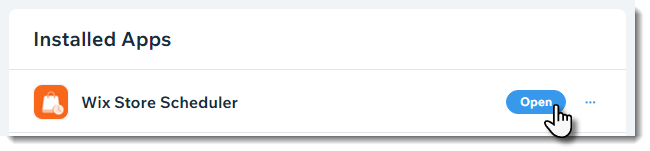
- +Schedule Activity를 클릭합니다.
- Set sale price를 클릭합니다.
- 할인을 적용할 대상을 선택합니다.
- Choose product or category 드롭다운에서 옵션을 선택합니다.
- 관련 제품 또는 카테고리를 선택합니다.
- 할인 옵션을 선택합니다.
- 일정 금액 : 예: $10 할인
- 금액
 아이콘을 클릭합니다.
아이콘을 클릭합니다. - 할인 금액을 입력합니다.
- 금액
- 퍼센트 할인: 예: 10% 할인
- 백분율
 아이콘을 클릭합니다.
아이콘을 클릭합니다. - 할인율을 입력합니다.
- 백분율
- 시작일, 시간, 시간대를 선택합니다.
- Schedule을 선택합니다.
- 일정 금액 : 예: $10 할인
2 단계 | 할인 종료일 예약하기
할인 종료일을 예약하려면 이전에 생성한 동일한 할인에 대해 0% 또는 $0 할인을 생성해야 합니다.
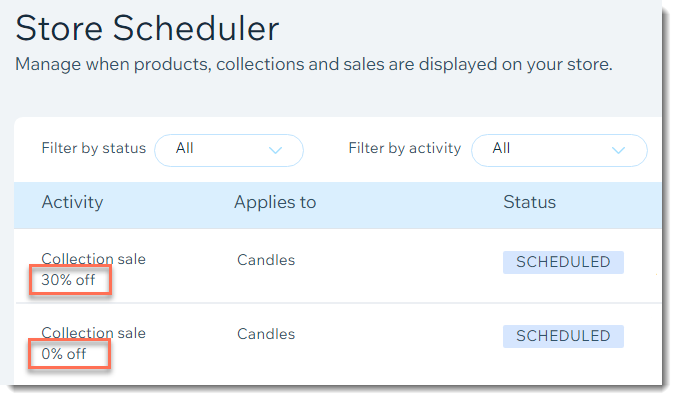
할인 종료일을 예약하려면:
- (Store Scheduler 앱에서) + Schedule Activity를 클릭합니다.
- Set sale price를 클릭합니다.
- 할인 생성 시 선택한 제품 또는 카테고리를 선택합니다.
- Choose product or category 드롭다운에서 옵션을 선택합니다.
- 관련 제품 또는 카테고리를 선택합니다.
- 종료할 할인 유형을 선택합니다.
- 금액 할인:
- 금액
 아이콘을 클릭합니다.
아이콘을 클릭합니다. - 0을 입력합니다.
- 금액
- 백분율 할인:
- 백분율
 아이콘을 클릭합니다.
아이콘을 클릭합니다. - 0을 입력합니다.
- 백분율
- 종료일, 시간 및 시간대를 선택합니다.
- Schedule을 선택합니다.
- 금액 할인:

